Às vezes, você pode perceber que seu laptop Windows 10 não pode acessar a Internet ou aparece devido a um errojanela em vez dissoDesconectar da rede localO Windows detectou um conflito de endereço IP.
basicamente,Essa mensagem de erro significa que vários computadores em sua rede estão usando o mesmo endereço IP, o que pode causar conflitos de conectividade de rede e conflitos de endereço IP:
O Windows detectou um conflito de endereço IP
Outro computador nesta rede tem o mesmo endereço IP que este computador.Entre em contato com o administrador da rede para obter ajuda na resolução desse problema.Mais detalhes estão disponíveis no log de eventos do sistema Windows.
Se você também é vítima de um problema semelhante, aplique a solução aqui, vamos primeiro entender o endereço IP do computador e o conflito de endereço IP no Windows 10 antes de começarmos.
Conteúdo
O que é um endereço IP de computador?
Um endereço de protocolo de Internet (endereço IP) é a identidade exclusiva que um computador obtém quando se conecta a uma rede.Existem dois tipos de endereços IP, estáticos ou dinâmicos.XNUMXendereço IP estáticoé atribuído manualmente, ele nunca muda.另一方面,Atribuído automaticamente sempre que seu computador estiver conectado à Internet ou roteadorEndereço de IP dinamico, e asIP 地址apenas temporária.
O que significa conflito de endereço IP?
Basicamente, os conflitos de endereço IP ocorrem em uma rede local onde dois ou mais dispositivos estão conectados à mesma rede e são atribuídos ao mesmo endereço IP.
Por exemplo, você tem 3 dispositivos (PC1, PC2 e PC3) conectados à rede.Quando o PC 1 envia alguma mensagem para o PC 2, a mensagem se comunica com o PC 2 usando o endereço IP.Bem, se o PC 2 e o PC 3 tiverem o mesmo endereço IP em sua rede, isso causará um conflito porque o PC 1 não sabe para onde enviar o endereço IP.dados.
Como encontrar conflitos de endereço IP?
Descubra se outros dispositivos na rede usam o mesmo endereço IP do computador conflitante.
- Abra o painel de controle,
- Clique em Ferramentas Administrativas, clique em Visualizador de Eventos,
- Procure a entrada de erro "DHCP" na lista de erros.
- Se estiver listado como um evento de erro, você tem um conflito de endereço IP.
O que causa conflitos de endereço IP?
Conforme mencionado anteriormente, um conflito de endereço IP ocorre quando dois computadores na mesma rede LAN tentam usar o mesmo endereço IP.O motivo pode ser que a rede não está configurada corretamente, o servidor DHCP na rede falha e acaba atribuindo o mesmo endereço dinâmico a vários sistemas.E configurar o DHCP para obter endereços IP e endereços DNS pode ser uma boa solução para se livrar das mensagens de erro de conflito de IP do Windows.
O que é uma rede DHCP?
Dynamic Host Configuration Protocol (DHCP) é um protocolo de rede que permite que um servidor atribua automaticamente um endereço IP a um computador a partir de um intervalo definido de números configurados para uma determinada rede.
Corrigir conflito de endereço IP para Windows 10
Existem várias soluções que você pode usar para resolver esse problema.Mas a maneira mais fácil é ir em frente e reiniciar o PC.Sim, o problema geralmente pode ser resolvido automaticamente
Alterar configurações de TCP/IP
Siga as etapas abaixo para habilitar o DHCP, que atribuirá automaticamente endereços IP e DNS de um servidor DHCP e evitará atribuir o mesmo endereço a dois computadores diferentes.
- Pressione Windows + R, digite ncpa.cpl e clique em OK
- Isso abrirá a janela Conexões de Rede,
- Clique com o botão direito em Conexões de Rede Ativas, selecione Propriedades,
- Duplo click Protocolo de Internet versão 4 (TCP / IPv4).
- e selecione o botão de rádioObtenha o endereço IP automaticamente和 Automático Obtenha o endereço do servidor DNS.
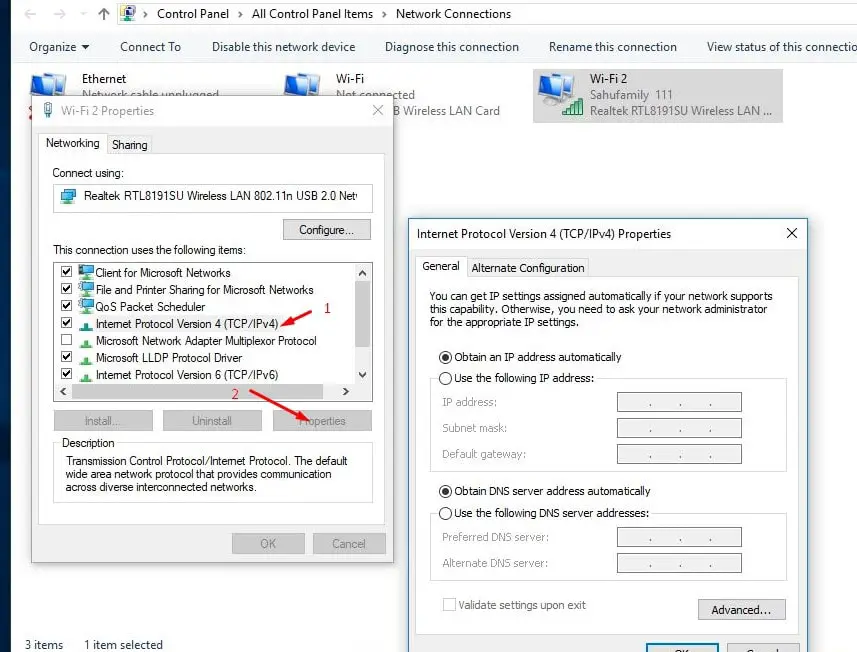
Atribuir manualmente um endereço IP estático
Se você já estiver usando a opção "Obter endereço IP e endereço DNS automaticamente e obter conflito de IP", isso causará um erro que fará com que o endereço IP seja atribuído manualmente, ajudando a corrigir isso.Para fazer isso novamente, abra a janela de configuração de rede e abra as propriedades do adaptador de rede.Clique duas vezes em Protocolo de Internet Versão 4 (TCP/IPv4), selecione o botão de opção Usar endereço de férias
- Endereço IP: Este é o IP estático do computador que você deseja atribuir.例如:192.168.1.111
- Máscara de sub-rede: A máscara de sub-rede geralmente é255.255.255.0
- Gateway padrão: Este é o endereço IP do roteador.geralmente192.168.1.1
Nota: Se o seu modem/roteador tiver um endereço IP diferente, como 192.168.0.1, seu endereço IP estático precisa seguir seu formato, por exemplo,192.168.0.111.Caso contrário, seu computador Windows não poderá se conectar à rede.
- Servidor DNS preferido:8.8.8.8
- Servidor DNS alternativo:8.8.4.4
Basta clicar em Aplicar e depois em OK para salvar suas alterações.Em seguida, verifique se não há mais erros de conflito de IP do Windows.
Redefinir configuração de rede
Redefinir a configuração de rede para suas configurações padrão, liberar e renovar endereços IP pode ajudar a corrigir quase todos os problemas de conectividade de rede e Internet, incluindo conflitos de endereço IP no Windows 10, 8.1 e 7.
redefinir a janela de configurações de rede 10
Abra um prompt de comando como administrador.Execute os seguintes comandos um por um e pressione Enter em sequência.
- netsh int ip reset reset c:resetlog.txt
- netsh winsock reset
- ipconfig / release
- ipconfig / flushdns
- ipconfig / update
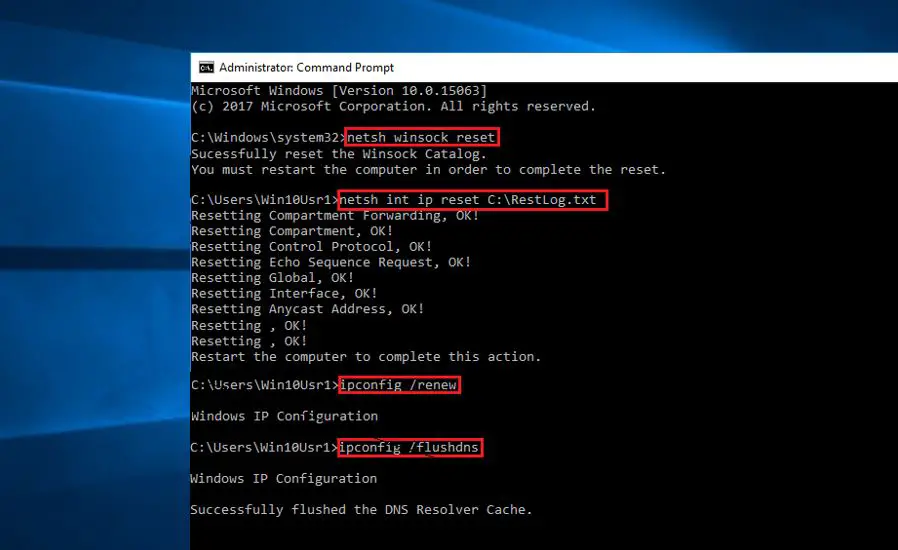
Agora feche o prompt de comando e reinicie o Windows.Agora verifique se não há outros erros de conflito de endereço IP.
Atualizar o adaptador de rede
Às vezes, drivers de adaptador de rede incompatíveis não conseguem obter um novo endereço IP do servidor DHCP.Isso pode levar a diferentes problemas de rede, incluindo conflitos de endereço IP.Atualize o driver do adaptador de rede para garantir que o driver do adaptador de rede não esteja causando o problema.Ť
- 使用devmgmt.mscAbra o gerenciador de dispositivos
- então consuma o adaptador de rede
- Selecione um driver instalado, clique com o botão direito nele, selecione Atualizar driver e siga as instruções na tela para instalar e atualizar o driver mais recente.
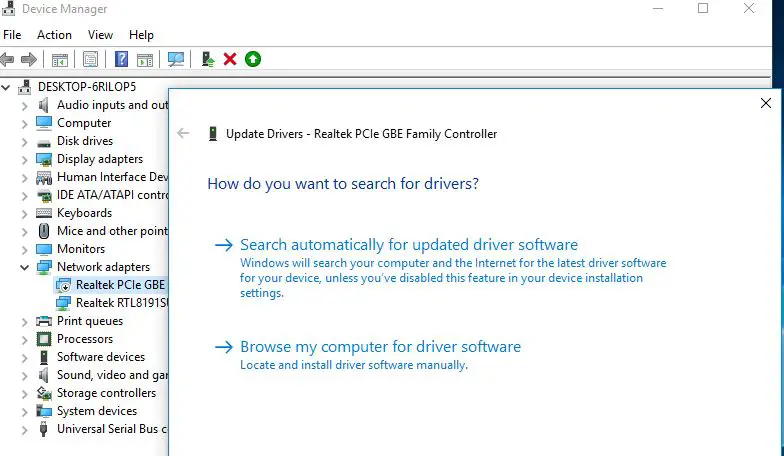
Ainda precisa de ajuda?Execute uma restauração do sistema para restaurar seu sistema a um estado de funcionamento anterior e ajudá-lo a resolver problemas.

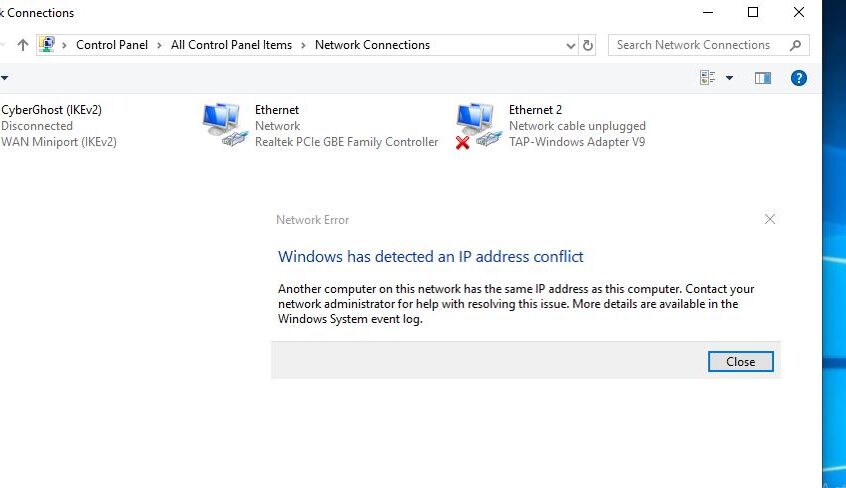
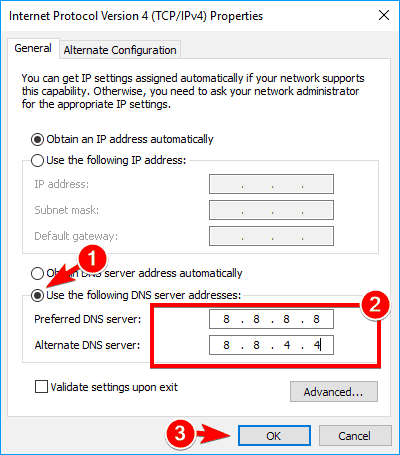
![[Correção] A Microsoft Store não pode baixar aplicativos e jogos](https://oktechmasters.org/wp-content/uploads/2022/03/30606-Fix-Cant-Download-from-Microsoft-Store.jpg)
![[Corrigido] A Microsoft Store não consegue baixar e instalar aplicativos](https://oktechmasters.org/wp-content/uploads/2022/03/30555-Fix-Microsoft-Store-Not-Installing-Apps.jpg)

